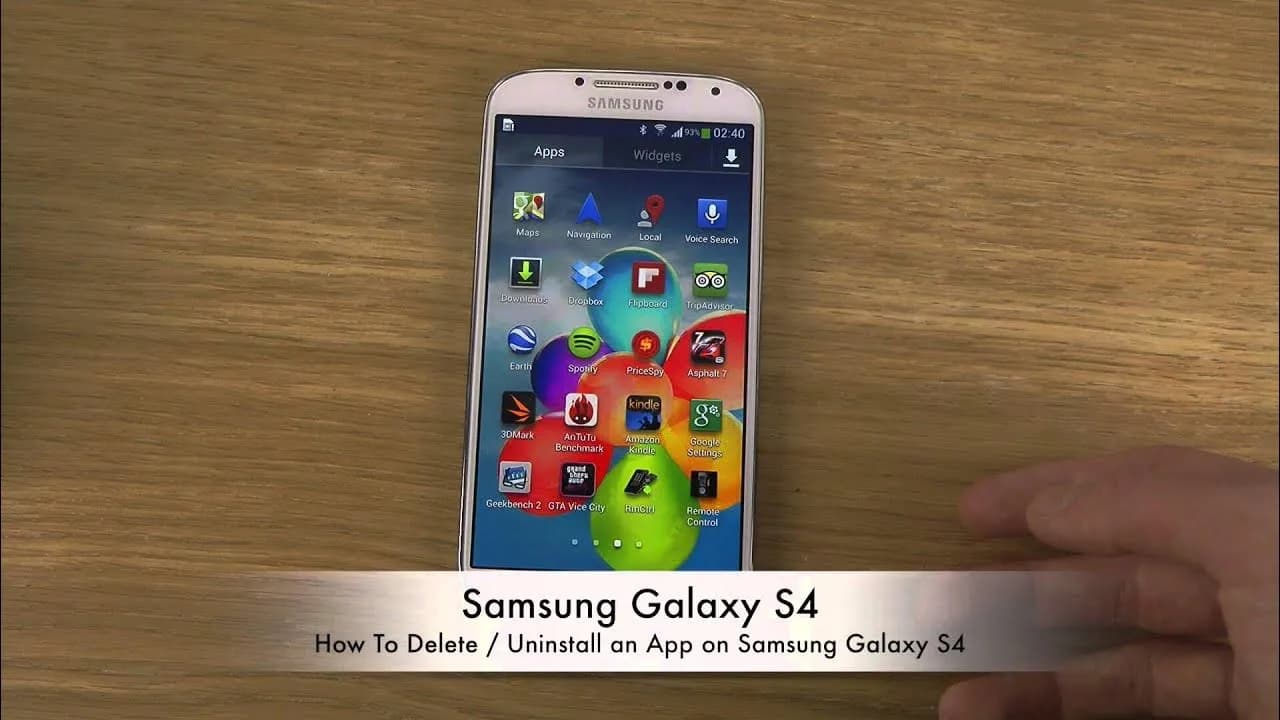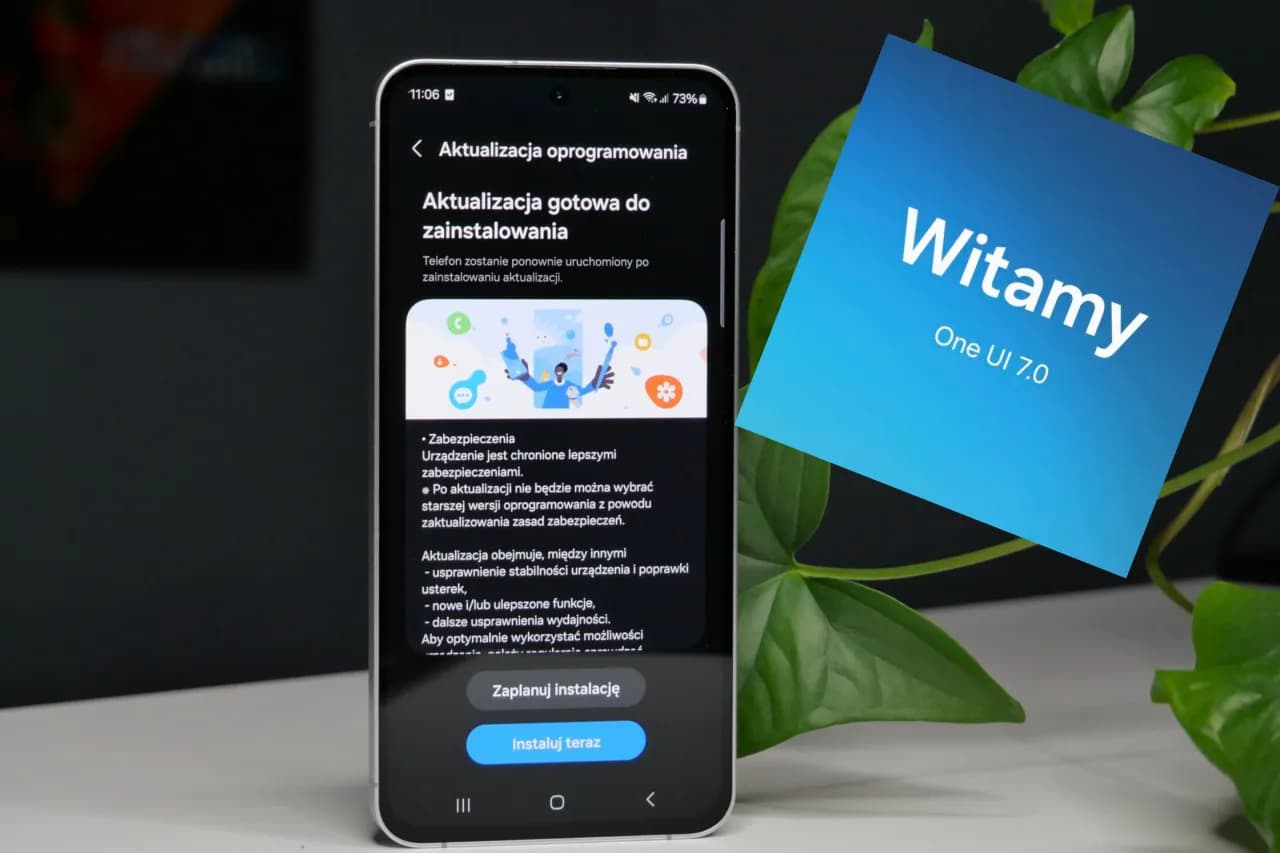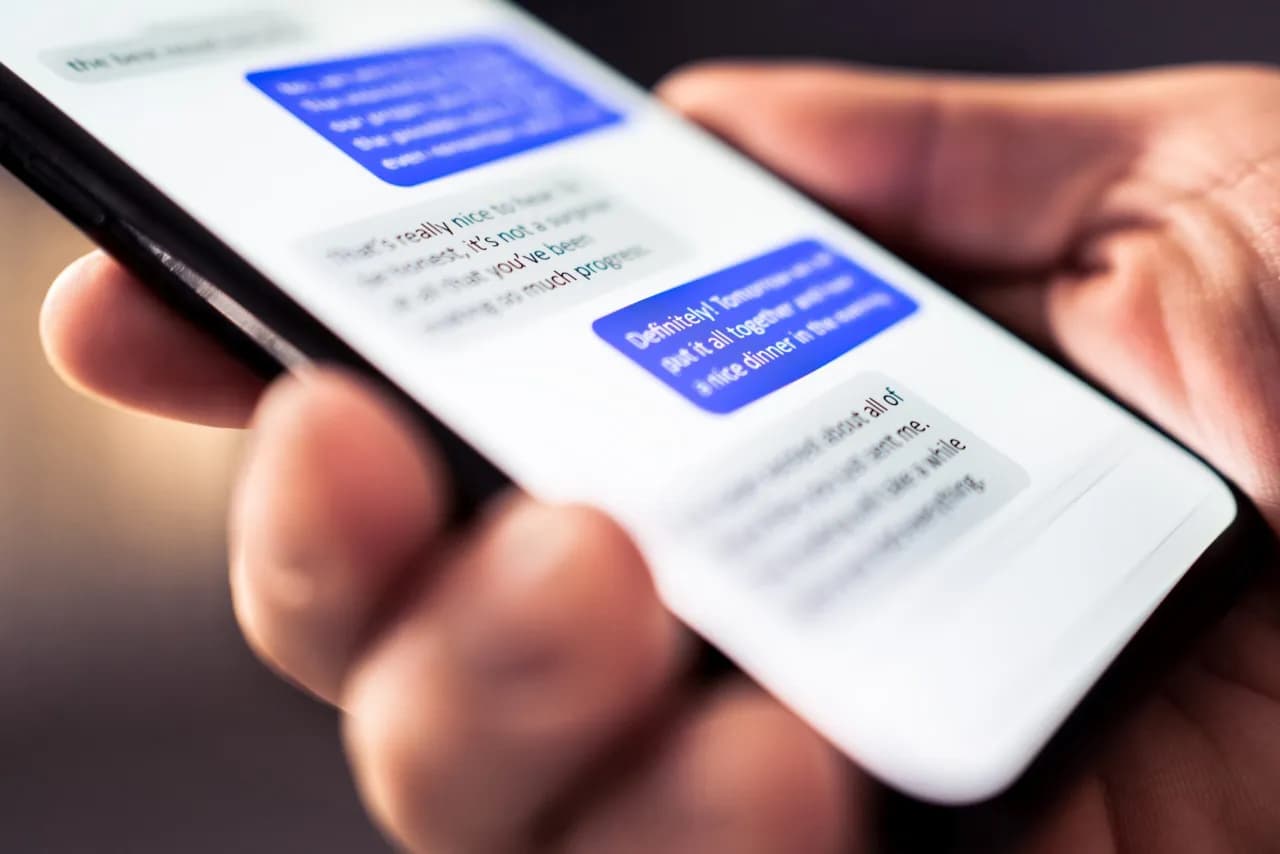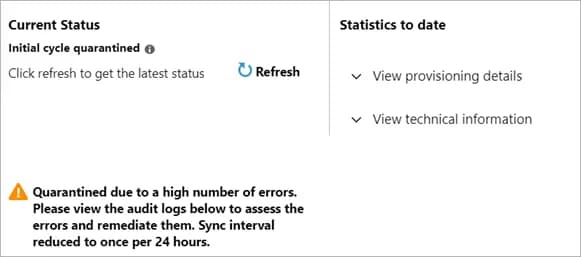Odinstalowanie aplikacji na Samsung Galaxy S4 może być prostym procesem, który pozwala zaoszczędzić miejsce i poprawić wydajność urządzenia. Wiele osób korzysta z różnych aplikacji, które z czasem mogą stać się niepotrzebne lub zajmować zbyt dużo pamięci. W tym artykule przedstawimy najłatwiejsze metody na usunięcie aplikacji, abyś mógł zarządzać swoim telefonem w sposób efektywny.
Istnieje kilka sposobów na odinstalowanie aplikacji, w tym opcje dostępne bezpośrednio z ekranu głównego oraz przez ustawienia urządzenia. Dowiesz się również, co zrobić, gdy napotkasz problemy z odinstalowaniem, oraz jak wyłączyć aplikacje, które nie są już potrzebne. Dzięki tym informacjom będziesz mógł lepiej zarządzać swoimi aplikacjami i cieszyć się płynniejszym działaniem swojego Samsung Galaxy S4.
Kluczowe informacje:
- Możesz odinstalować aplikacje z ekranu głównego, przytrzymując ich ikony.
- Alternatywnie, użyj Ustawień, aby znaleźć i usunąć aplikacje z sekcji „Aplikacje”.
- Jeśli opcja „Odinstaluj” jest niedostępna, rozważ wyłączenie aplikacji zamiast ich usunięcia.
- Możesz również usunąć aplikacje bezpośrednio z Google Play Store.
- Regularne aktualizowanie aplikacji przed ich odinstalowaniem może poprawić wydajność urządzenia.
Jak skutecznie odinstalować aplikacje na Samsung Galaxy S4 i zaoszczędzić miejsce
Usunięcie aplikacji z telefonu Samsung Galaxy S4 to prosty proces, który pozwala na zaoszczędzenie miejsca i poprawę wydajności urządzenia. Istnieje kilka metod, które możesz wykorzystać, aby skutecznie pozbyć się niechcianych aplikacji. W tym artykule przedstawimy dwie główne metody, które są szybkie i łatwe do wykonania.Najpopularniejszym sposobem jest przytrzymanie ikony aplikacji na ekranie głównym lub w szufladzie aplikacji, co spowoduje, że pojawi się menu kontekstowe. Wybierz opcję „Odinstaluj”, a następnie potwierdź swoją decyzję. Alternatywnie, możesz przejść do Ustawień urządzenia, gdzie w sekcji „Aplikacje” znajdziesz listę zainstalowanych programów i będziesz mógł je usunąć. Obie metody są proste i skuteczne, a ich użycie pozwala na łatwe zarządzanie aplikacjami na twoim telefonie.
Metoda 1: Odinstalowanie aplikacji z ekranu głównego dla szybkiego dostępu
Aby odinstalować aplikację bezpośrednio z ekranu głównego, wystarczy przytrzymać ikonę danej aplikacji. Po chwili na ekranie pojawi się menu kontekstowe. Wybierz opcję „Odinstaluj”, a następnie potwierdź, że chcesz usunąć aplikację. To szybka i intuicyjna metoda, która pozwala na błyskawiczne pozbycie się niepotrzebnych programów.
Warto pamiętać, że ta metoda działa zarówno na aplikacjach umieszczonych na ekranie głównym, jak i w szufladzie aplikacji. Dzięki temu możesz szybko zarządzać swoimi aplikacjami, nie tracąc czasu na przeszukiwanie ustawień. To idealne rozwiązanie dla tych, którzy cenią sobie prostotę i efektywność w obsłudze swojego urządzenia.
Metoda 2: Usuwanie aplikacji przez Ustawienia dla pełnej kontroli
Aby odinstalować aplikacje na Samsung Galaxy S4 przez Ustawienia, zacznij od otwarcia aplikacji „Ustawienia” na swoim urządzeniu. Następnie przejdź do sekcji „Aplikacje” lub „Menedżer aplikacji”, gdzie znajdziesz listę wszystkich zainstalowanych programów. Wybierz aplikację, którą chcesz usunąć, a następnie dotknij opcji „Odinstaluj”. Potwierdź swoją decyzję, aby zakończyć proces usuwania.
Ta metoda daje ci pełną kontrolę nad aplikacjami, które są zainstalowane na twoim telefonie. Możesz łatwo przeszukiwać listę aplikacji, sprawdzać ich szczegóły, a także zarządzać ich uprawnieniami. W przypadku, gdy opcja „Odinstaluj” jest niedostępna, możesz rozważyć wyłączenie aplikacji, co zatrzyma jej działanie, ale nie usunie jej całkowicie z pamięci urządzenia.Co zrobić, gdy opcja „Odinstaluj” jest niedostępna?
Czasami podczas próby usunięcia aplikacji na Samsung Galaxy S4 napotykasz problem, gdy opcja „Odinstaluj” jest szara i niedostępna. Taki stan może wystąpić z kilku powodów. Po pierwsze, aplikacja może być zainstalowana jako część systemu operacyjnego, co oznacza, że nie można jej usunąć bezpośrednio. Przykładem mogą być wbudowane aplikacje, takie jak „Kalendarz” czy „Poczta”.
Innym powodem może być to, że aplikacja jest aktualnie używana lub działa w tle, co uniemożliwia jej odinstalowanie. W takim przypadku warto sprawdzić, czy aplikacja jest aktywna i, jeśli to możliwe, ją zamknąć. Jeśli opcja „Odinstaluj” jest nadal niedostępna, możesz również rozważyć wyłączenie aplikacji, co zatrzyma jej działanie i ukryje ją z widoku, ale nie usunie jej całkowicie z pamięci urządzenia.
Jak wyłączyć aplikacje zamiast ich odinstalowania dla oszczędności pamięci
Jeżeli nie możesz odinstalować aplikacji, wyłączenie aplikacji jest doskonałą alternatywą. Aby to zrobić, przejdź do „Ustawienia”, a następnie do sekcji „Aplikacje” lub „Menedżer aplikacji”. Wybierz aplikację, którą chcesz wyłączyć, a następnie dotknij opcji „Wyłącz”. To działanie zatrzyma aplikację i sprawi, że nie będzie ona działać w tle, co pomoże zaoszczędzić pamięć operacyjną.
Wyłączenie aplikacji jest korzystne, ponieważ pozwala na oszczędność miejsca i zasobów, a jednocześnie nie usuwa danych aplikacji, co może być przydatne, jeśli zdecydujesz się ponownie ją włączyć w przyszłości. Pamiętaj, że wyłączone aplikacje nie będą widoczne na ekranie głównym ani w szufladzie aplikacji, co sprawia, że twój interfejs użytkownika staje się bardziej przejrzysty.
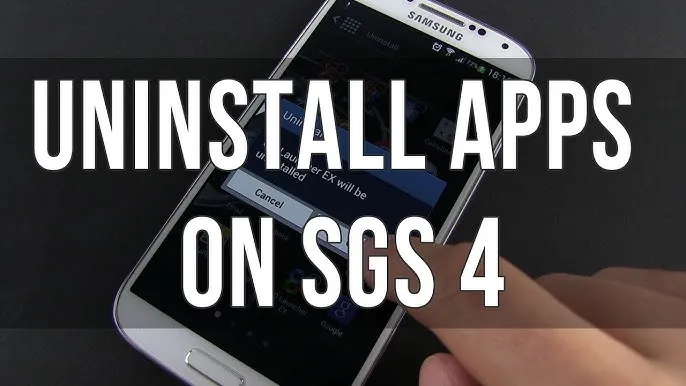
Dodatkowe porady dotyczące zarządzania aplikacjami na Samsung Galaxy S4
Skuteczne zarządzanie aplikacjami na Samsung Galaxy S4 to klucz do optymalizacji wydajności urządzenia. Jednym z pierwszych kroków, które warto podjąć, jest sprawdzanie użycia pamięci przez aplikacje. Aby to zrobić, przejdź do „Ustawienia”, a następnie do sekcji „Aplikacje” lub „Menedżer aplikacji”. Tam zobaczysz listę wszystkich zainstalowanych programów wraz z informacją o tym, ile miejsca zajmują. Regularne monitorowanie tego zużycia pomoże ci zidentyfikować aplikacje, które mogą być niepotrzebne i które warto usunąć lub wyłączyć.
Kolejnym ważnym aspektem jest aktualizowanie aplikacji. Regularne aktualizacje nie tylko wprowadzają nowe funkcje, ale także poprawiają bezpieczeństwo i wydajność aplikacji. Możesz to zrobić za pomocą Google Play Store, wchodząc w sekcję „Moje aplikacje i gry”. Zaktualizowane aplikacje działają lepiej i są mniej podatne na błędy. Pamiętaj, aby nie ignorować powiadomień o aktualizacjach, ponieważ mogą one znacząco wpłynąć na działanie twojego urządzenia.| Nazwa aplikacji | Rozmiar (MB) |
| 150 | |
| 100 | |
| 60 | |
| Spotify | 90 |
Jak sprawdzić, które aplikacje zajmują najwięcej miejsca?
Aby sprawdzić, które aplikacje zajmują najwięcej miejsca na Samsung Galaxy S4, należy przejść do „Ustawienia” urządzenia. Następnie wybierz sekcję „Aplikacje” lub „Menedżer aplikacji”, gdzie zobaczysz listę wszystkich zainstalowanych programów. W tej sekcji możesz zobaczyć, ile pamięci zajmuje każda aplikacja, co pozwoli ci zidentyfikować te, które są najbardziej zasobożerne. Warto regularnie monitorować te dane, aby efektywnie zarządzać pamięcią i unikać problemów z wydajnością urządzenia. Dzięki tym informacjom będziesz mógł podjąć decyzje dotyczące usunięcia lub wyłączenia niepotrzebnych aplikacji.
Jak zaktualizować aplikacje przed ich odinstalowaniem dla lepszej wydajności?
Aktualizacja aplikacji przed ich odinstalowaniem to ważny krok, który może poprawić wydajność twojego Samsung Galaxy S4. Aby zaktualizować aplikacje, otwórz Google Play Store i przejdź do sekcji „Moje aplikacje i gry”. Tam zobaczysz listę aplikacji, które wymagają aktualizacji. Dotknij opcji „Aktualizuj” obok każdej aplikacji, aby zainstalować najnowsze wersje. Regularne aktualizowanie aplikacji nie tylko wprowadza nowe funkcje, ale także poprawia stabilność i bezpieczeństwo, co jest kluczowe przed ich usunięciem. Dzięki temu unikniesz problemów związanych z błędami, które mogą wystąpić po deinstalacji przestarzałych wersji aplikacji.
Czytaj więcej: Zgubiłeś samochód? Oto aplikacje, które pomogą go znaleźć
Jak optymalizować pamięć urządzenia na Samsung Galaxy S4 w przyszłości
W miarę jak korzystasz z aplikacji na Samsung Galaxy S4, ważne jest, aby nie tylko monitorować ich rozmiar, ale także wdrażać strategie zarządzania pamięcią w dłuższej perspektywie. Rozważ korzystanie z aplikacji do monitorowania wydajności, które automatycznie analizują, które programy są najczęściej używane i które mogą być usunięte lub wyłączone. Takie narzędzia mogą pomóc w identyfikacji aplikacji, które zajmują dużo miejsca, ale są rzadko używane, co pozwoli na bardziej świadome decyzje dotyczące zarządzania pamięcią.
Dodatkowo, warto rozważyć przechowywanie danych w chmurze dla aplikacji, które generują duże pliki, takich jak zdjęcia czy filmy. Usługi takie jak Google Drive czy Dropbox umożliwiają przechowywanie plików online, co zwalnia pamięć na urządzeniu. Dzięki tym praktykom nie tylko poprawisz wydajność swojego telefonu, ale również upewnisz się, że masz dostęp do ważnych danych w każdej chwili, niezależnie od dostępnej pamięci lokalnej.